
Главная страница Случайная страница
КАТЕГОРИИ:
АвтомобилиАстрономияБиологияГеографияДом и садДругие языкиДругоеИнформатикаИсторияКультураЛитератураЛогикаМатематикаМедицинаМеталлургияМеханикаОбразованиеОхрана трудаПедагогикаПолитикаПравоПсихологияРелигияРиторикаСоциологияСпортСтроительствоТехнологияТуризмФизикаФилософияФинансыХимияЧерчениеЭкологияЭкономикаЭлектроника
Источник света Free Spot
|
|
Свободный прожектор Free Spot отличается от только что рассмотренного источника Free Directional тем, что его лучи расходятся не параллельным пучком, а коническим, подобно свету реальных прожекторов, театральных софитов, карманных фонариков и т.п. Попробуем создать три таких источника, чтобы осветить плоскость с торусом (рис. 27) примерно так, как ее могли бы осветить разноцветные театральные софиты. Вначале установите слабый Omni-источник для общего освещения сцены (рис. 28). Затем добавьте первый свободный прожектор, например с лучами синего цвета и небольшими световыми конусами (в данном случае параметр Hotspot / Beam равен 10, а Falloff / Field —20) — рис. 29. Удобнее всего создавать прожектор в проекции Top, щелкая прямо по объекту, на который он должен быть направлен. В итоге визуализированная сцена станет напоминать рис. 30. Точно таким же образом создайте еще два цветных прожектора (красный и зеленый) с теми же самыми параметрами, а затем отрегулируйте положение всех трех прожекторов в окнах проекций, например так, как показано на рис. 31. Установите для каждого из источников флажок Shadows для генерации теней и визуализируйте сцену (рис. 32). Поскольку тени выглядят слишком черными, уменьшите их плотность (Dens) в свитке Shadow Parameters примерно до 0, 3-0, 4 (рис. 33).
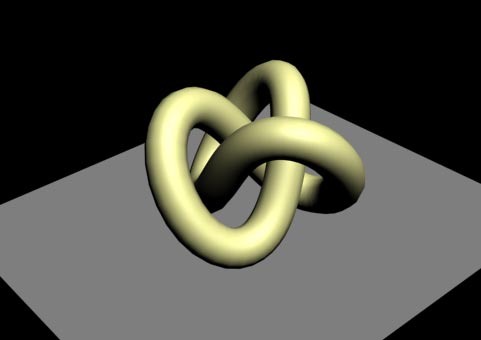
Рис. 27. Исходная сцена
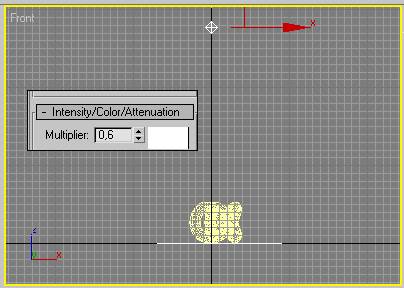
Рис. 28. Добавление источника света Omni
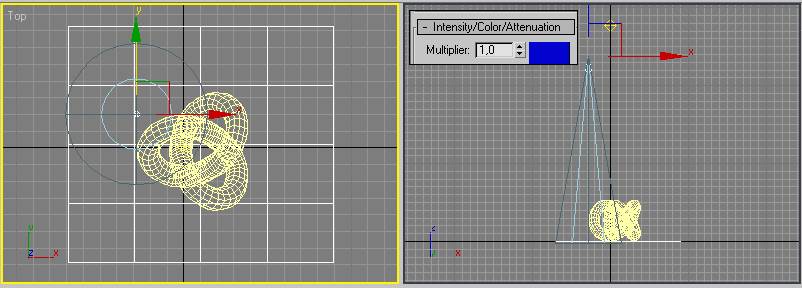
Рис. 29. Установка синего прожектора
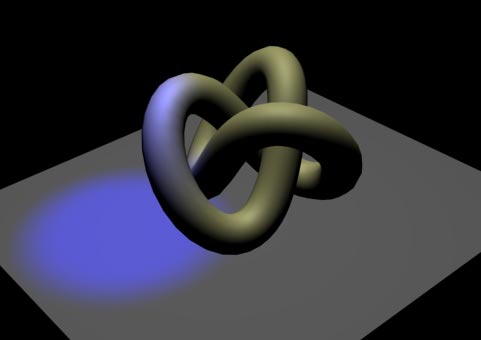
Рис. 30. Вид сцены с синим прожектором
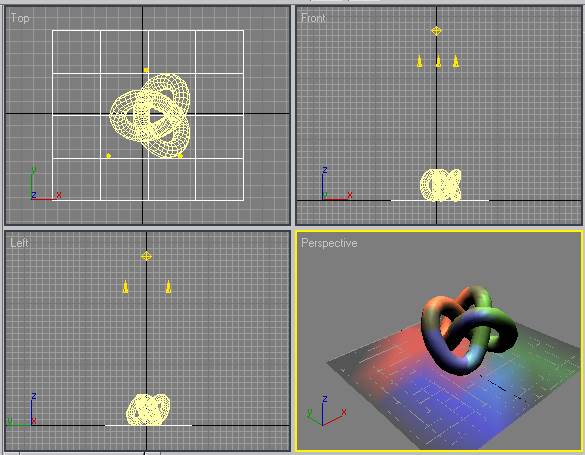
Рис. 31. Настройка положения прожекторов
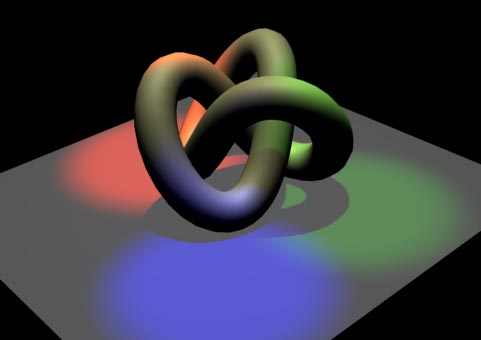
Рис. 32. Вид сцены с тремя прожекторами
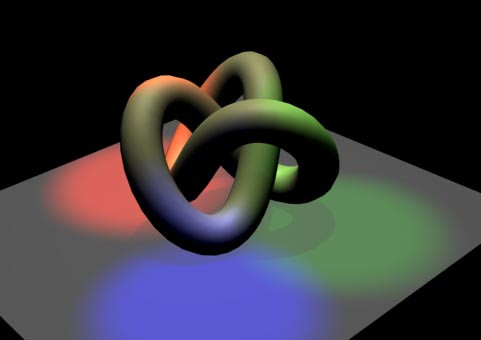
Рис. 33. Результат снижения плотности теней
И напоследок попробуем воспользоваться интересной возможностью назначения прожектору текстурной карты Projector Map (Проецируемая карта), что позволяет либо совмещать отображение светового пятна с изображением произвольного изображения (если задействована, например, обычная фотография), либо видоизменять определенным образом границу светового пятна (если использовано черно-белое изображение, играющее роль маски). Мы применим второй вариант и назначим прожекторам текстуры, показанные на рис. 34, 35 и 36 соответственно, — сделать это нужно в свитке Advanced Effects (рис. 37). Возможный результат назначения текстурных карт показан на рис. 38, для достижения которого торусу дополнительно был присвоен новый материал, имитирующий пластик.

Рис. 34. Первая текстура

Рис. 35. Вторая текстура

Рис. 36. Третья текстура
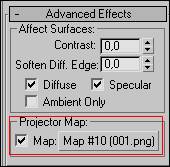
Рис. 37. Назначение текстурной карты прожектору
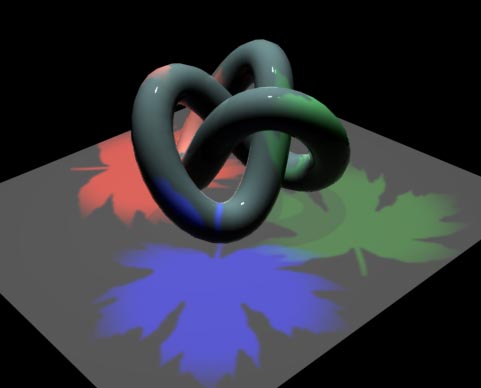
Рис. 38. Сцена с фигурными цветными прожекторами